电脑休眠如何取消 电脑休眠取消的方法教程
来源:www.uzhuangji.cn 发布时间:2019-01-30 13:15
电脑休眠指的是把正在运行的数据保存在硬盘中,这时候切断电源没没事,和关机差不多,不过恢复时能直接回到当前的工作状态。可是设置电脑休眠后该如何取消呢?今天小编就给大家介绍一下取消电脑休眠的方法,一起来看看吧。
1、点击右下角开始按钮,选择控制面板
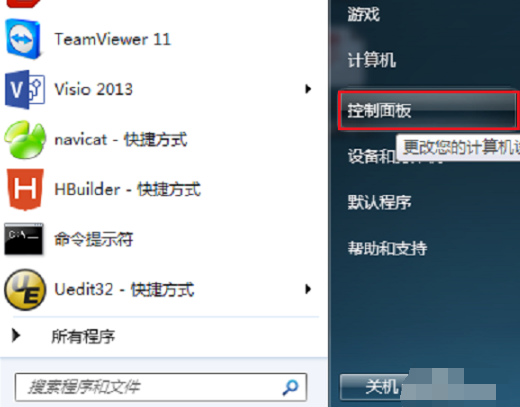
2、点击硬件和声音选项
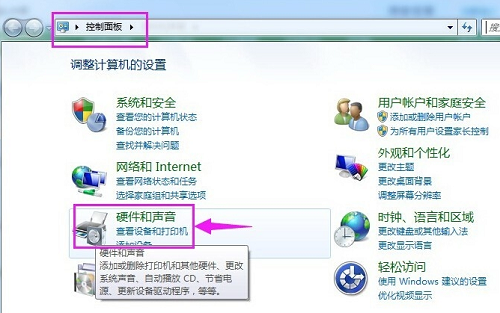
3、在电源选项下,点击选择电源计划
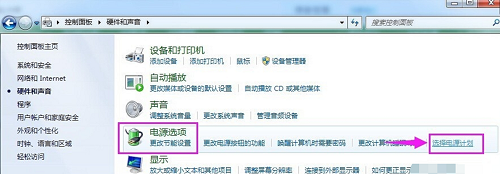
4、在首选计划里点平衡,点更改计划设置
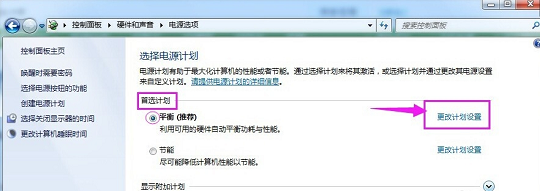
5、出现如下界面
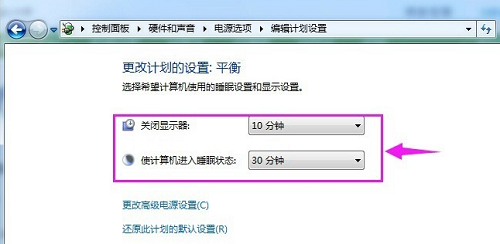
6、将关闭显示器和使计算机进入睡眠状态都设为“从不”,点击“保存修改”;
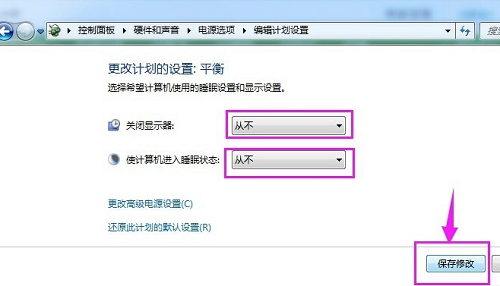
以上电脑休眠如何取消 电脑休眠取消的方法教程的全部内容了。如果你也想知道电脑休眠如何取消,不妨参考小编上述方法来解决哦,更多精彩教程请关注u装机官网。
推荐阅读
"电脑TPM是什么意思"
- win11系统怎么安装 win11系统安装方法介绍 2021-07-30
- win11升级怎么绕过TPM win11 TPM开启 2021-07-30
- win7系统运行慢怎么办 系统运行慢解决教程分享 2021-07-30
- win7系统宽带连接错误代码651怎么办 系统宽带连接错误代码651解决教程分享 2021-07-28
win7系统怎么查看系统资源占用情况 查看系统资源占用情况教程分享
- win7系统怎么更换鼠标指针 系统更换鼠标指针教程分享 2021-07-26
- win7系统怎么修改任务栏预览窗口 系统修改任务栏预览窗口操作教程分享 2021-07-26
- win7系统运行速度慢怎么办 系统运行速度慢解决教程分享 2021-03-17
- win7系统怎么清理任务栏图标 系统清理任务栏图标教程分享 2021-03-17
u装机下载
更多-
 u装机怎样一键制作u盘启动盘
u装机怎样一键制作u盘启动盘软件大小:358 MB
-
 u装机超级u盘启动制作工具UEFI版7.3下载
u装机超级u盘启动制作工具UEFI版7.3下载软件大小:490 MB
-
 u装机一键u盘装ghost XP系统详细图文教程
u装机一键u盘装ghost XP系统详细图文教程软件大小:358 MB
-
 u装机装机工具在线安装工具下载
u装机装机工具在线安装工具下载软件大小:3.03 MB










